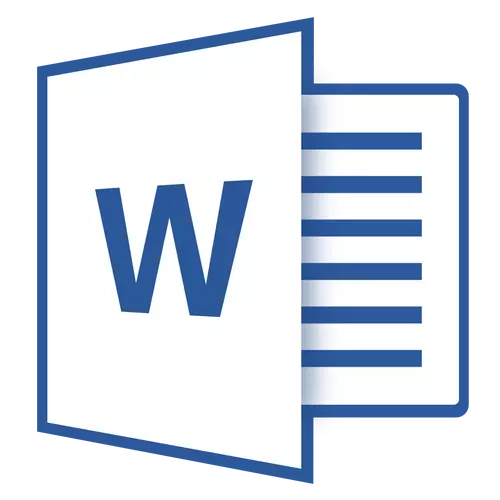
MS Word Office редакторунун ар кандай версияларын колдонуучулар өз ишинде белгилүү бир көйгөйгө туш болушат. Бул төмөнкү мазмундагы ката: "Колдонмо буйругу багытталганда ката кетти" . Анын пайда болушунун себеби, көпчүлүк учурда иштөө тутумун өркүндөтүү максатында иштелип чыккан программа менен камсыз кылынат.
Сабак: Ката чечим чыгаруучу сөз - Bookmark аныкталган жок
MS Word программасынын буйругу татаал эмес болгондо, ката кетирип, төмөнкүнү кантип жасоону айтып беребиз.
Сабак: Кыйынчылыктарды чечүү үчүн ката кетирилген каталар - операцияны аягына чыгаруу үчүн эс тутуму жетишсиз
Шайкештик параметрлерин өзгөртүү
Мындай ката кетсе, биринчи нерсе - аткарылган файлдын шайкештик параметрлерин өзгөртүү "Winword" . Муну кантип жасаса болору жөнүндө, төмөндө окуңуз.
1. Windows Explorerди ачып, кийинки жол менен өтүңүз:
C: \ Программа файлдары (32 биттик ОС, бул папканы программалык файлдар (x86)) \ Microsoft Office \ Office16
Эскертүү: Акыркы папкананын аталышы (Office16), 2010-жыл үчүн Microsoft Office 2016 үчүн шайкеш келет, анткени 2010-жылкы папка бул папка Office деп аталат14, 2007-ж., 2007-ж.
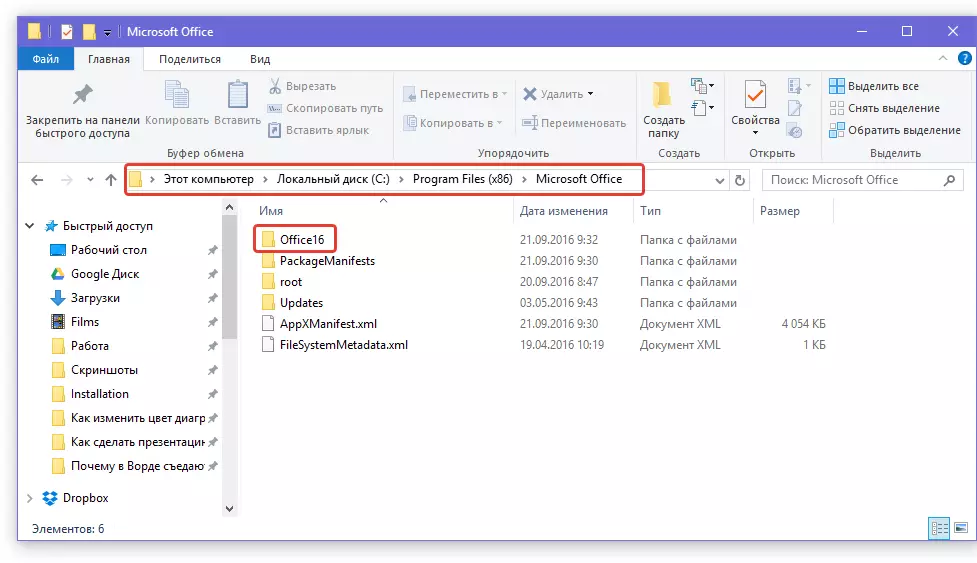
2. Директорияны ачып, файлды оң баскыч менен чыкылдатыңыз Winword.exe. жана тандаңыз "Касиеттер".
3. Табулатура "Шайкештик" Ачуу терезе "Касиеттер" Параметрдин алдындагы белгилөө кутучасын алып салыңыз "Шайкештик режиминде программаны иштет" бөлүмүндө "Шайкештик режими" . Параметрдин алдындагы белгилөө кутучасын алып салуу керек "Бул программаны администратордун атынан аткар" (бөлүм "Укуктар деңгээли").
4. чыкылдатыңыз "Макул" Терезени жабуу үчүн.
Калыбына келтирүү чекитин түзүү
Кийинки этапта, биз тутум реестрине өзгөртүүлөрдү киргизишибиз керек, бирок аны өндүрүү, коопсуздук максатында, калыбына келтирүү чекитин (камдык көчүрмөсүн) түзүшү керек. Бул мүмкүн болгон кемчиликтердин кесепеттеринин алдын алууга жардам берет.
1. ишке киргизүү "Башкаруу панели".
- Кеңеш: Сиз колдонгон терезелердин версиясына жараша, Башкаруу панелин баштоо менюсу аркылуу ачыңыз. "Старт" (Windows 7 жана эски версиялары) же ачкычтарды колдонуу "Win + x" Менюда ачылган менюда "Башкаруу панели".
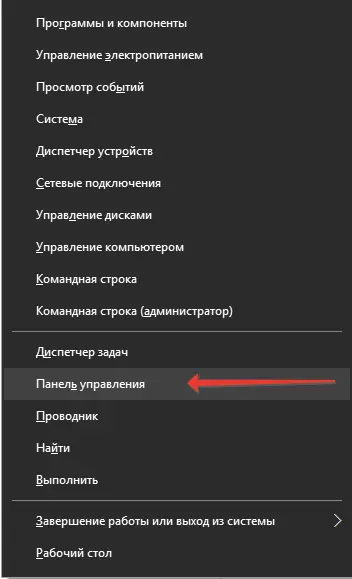
2. Бөлүмдө пайда болгон терезеде "Система жана коопсуздук" Тандоо "Арыштыруу жана калыбына келтирүү".
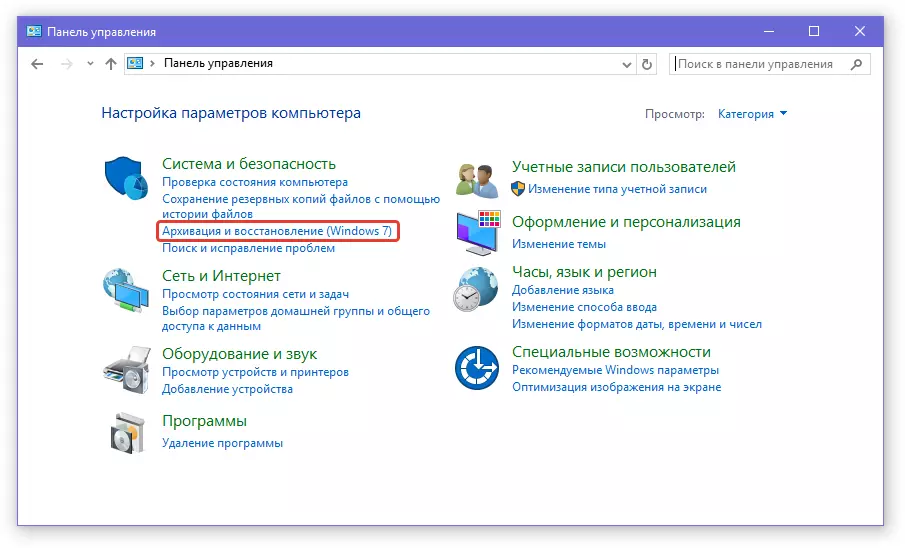
3. Эгерде сиз тутумдун камдык көчүрмөлөрүн түзбөстөн, бөлүмдү тандаңыз "Конфигурациялык камдык" Андан кийин, орнотуу чеберчилигинин этегиндеги кадамдын көрсөтмөлөрүн аткарыңыз.
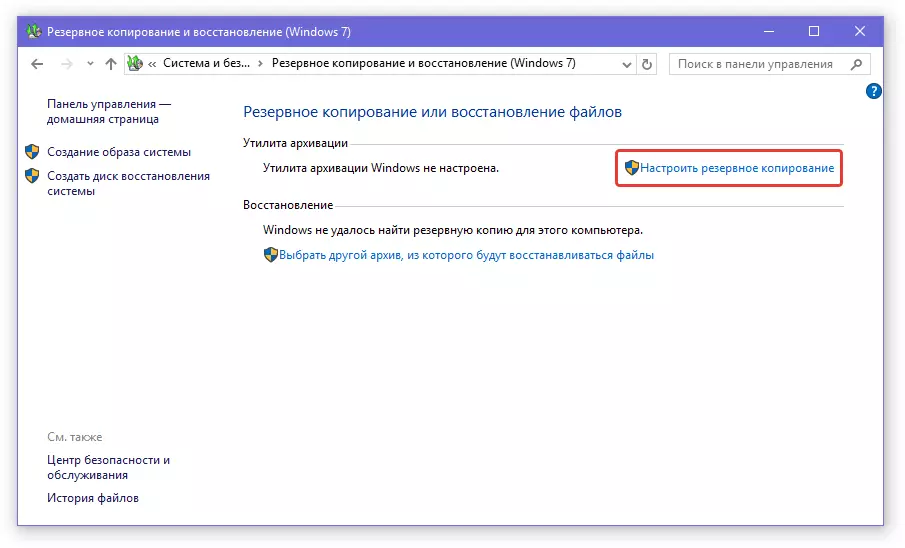
Эгер сиз буга чейин резервдик көчүрмөсүн жараттыңыз, нерсени тандаңыз. "Камдык көчүрмө түзүңүз" . Андан кийин, көрсөтмөлөрдү аткарыңыз.
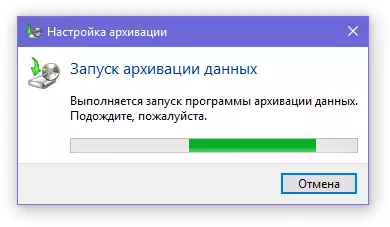
Тутумдун камдык көчүрмөсүн жаратып, биз сөздүн ишине катаны жок кылуу үчүн кийинки кадамга аман-эсен жетекчилик кыла алабыз.
Тазалоо тутумунун реестри
Азыр биз Редактордун редакторун башташыбыз керек жана бир катар жөнөкөй манипуляцияларды аткарышыбыз керек.
1. Баскычтарды басыңыз "Win + R" жана издөө тилкесине кириңиз "Regedit" тырмакчасыз. Редакторду баштоо үчүн, чыкылдатыңыз "Макул" же "Enter".

2. Кийинки бөлүмгө өтүңүз:
HKEY_CURRERT_USER \ SNICEM \ Microsoft \ Windows \ Ствастерстволор
Каталогдо камтылган бардык папкаларды жок кылыңыз "Автомоберлер".
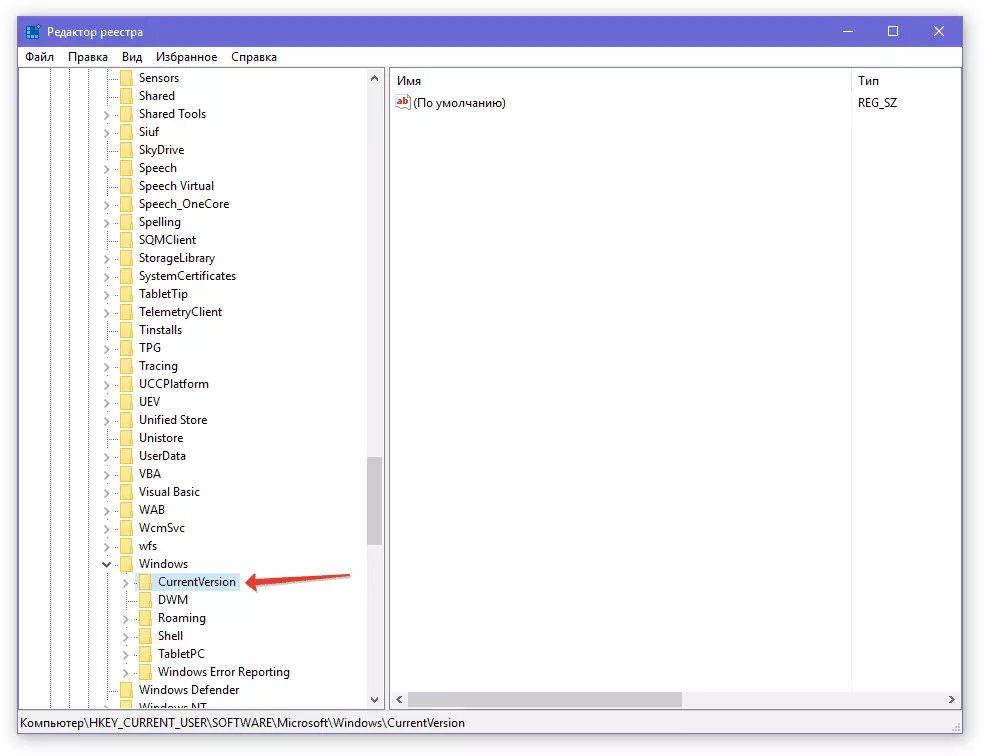
3. Компьютерди өчүрүп-күйгүзгөндөн кийин, программа багытталганда ката кетиресиз, сиз мындан ары сизди тынчсыздандырбайсыз.
Эми сиз MS Wordдагы мүмкүн болгон каталардын бирин кантип жок кылууну билесиз. Ушул тексттик редактордун ишиндеги ушул сыяктуу кыйынчылыктардан мындан ары иштебей калгыңыз келеби.
